아이폰 미러링
아이폰이 손에 닿지 않는 위치나 다른 방에 있어도 맥과의 미러링을 통해 알림을 확인하고 앱도 사용할 수 있다. 연결이 간편하고 아이폰 사용 경험에 미뤄 누구나 쉽게 접근하고, 제어할 수 있다. 애플 기기에서의 작업은 연속성이 기본이며 기기간 데이터 공유도 편리하다. 내 애플 계정애 연결된 모든 기기의 데이터를 동기화하고, 기기간 연결을 이용해 통화, 문자, 콘텐츠를 공유할 수 있다. 애플티비와 연결된 대형화면에서 연속성 카메라를 통해 페이스타임을 할 때 친구나 떨어진 가족과의 거리를 좁혀주기도 한다. 애플워치로 맥을 잠금해제하거나 에어드랍을 사용하는 것도 이 연속성으로 가능한 것이다. 이제 맥에서 아이폰을 제어하는 미러링으로 연속성의 또 한 축을 채울 수 있게 되었다. 작지만 편리한 기능이다.

맥과 아이폰 모두 와이파이와 블루투스를 켠 후 맥에서 아이폰 미러링 클릭. 화면 처럼 순서에 따라 진행하면 연결된다.

아이폰 잠금 해제 하고 연결 중

아이폰의 알림 허용은 미러링하지 않을 때도 맥의 알림센터에서 받을 수 있다. 허용과 허용 한 함 중 선택.

아이폰이 연결되면 시작하기를 눌러 아이폰을 사용하면 된다.

아이폰에 접근 할 때 매번 묻기나 자동인증을 선택적으로 사용한다.
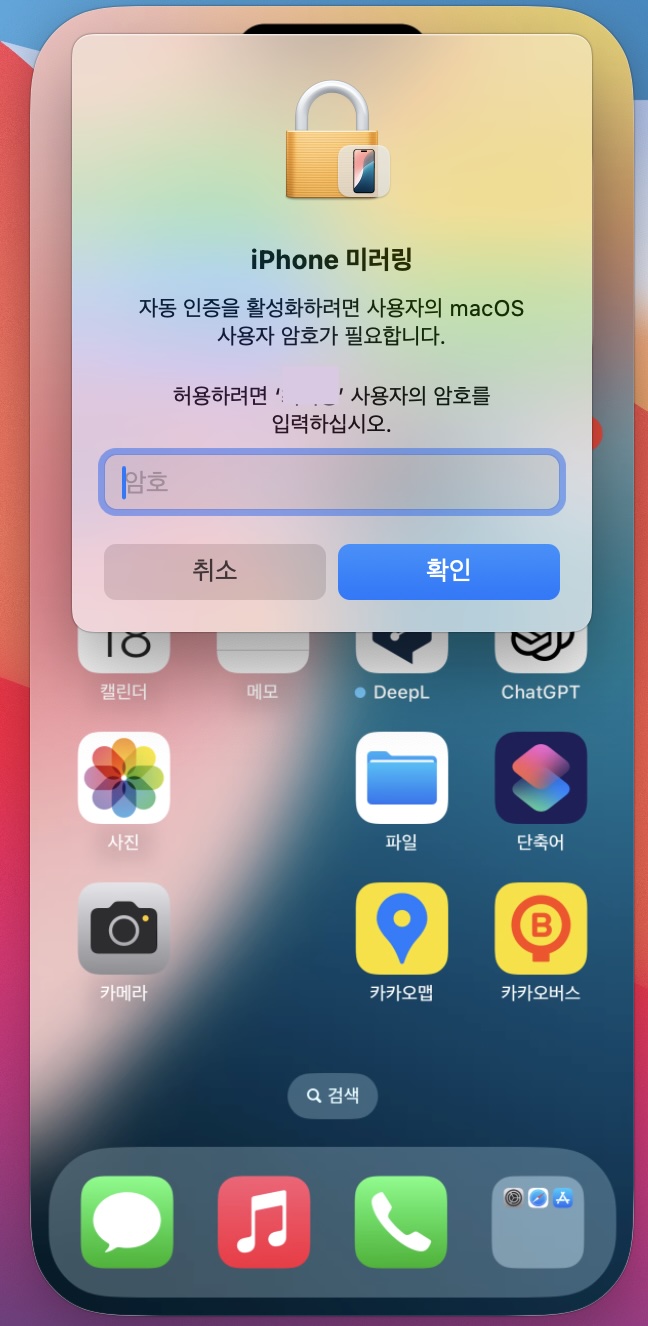
자동 인증을 선택했다면 맥의 사용자 암호를 또 한번 입력한다.
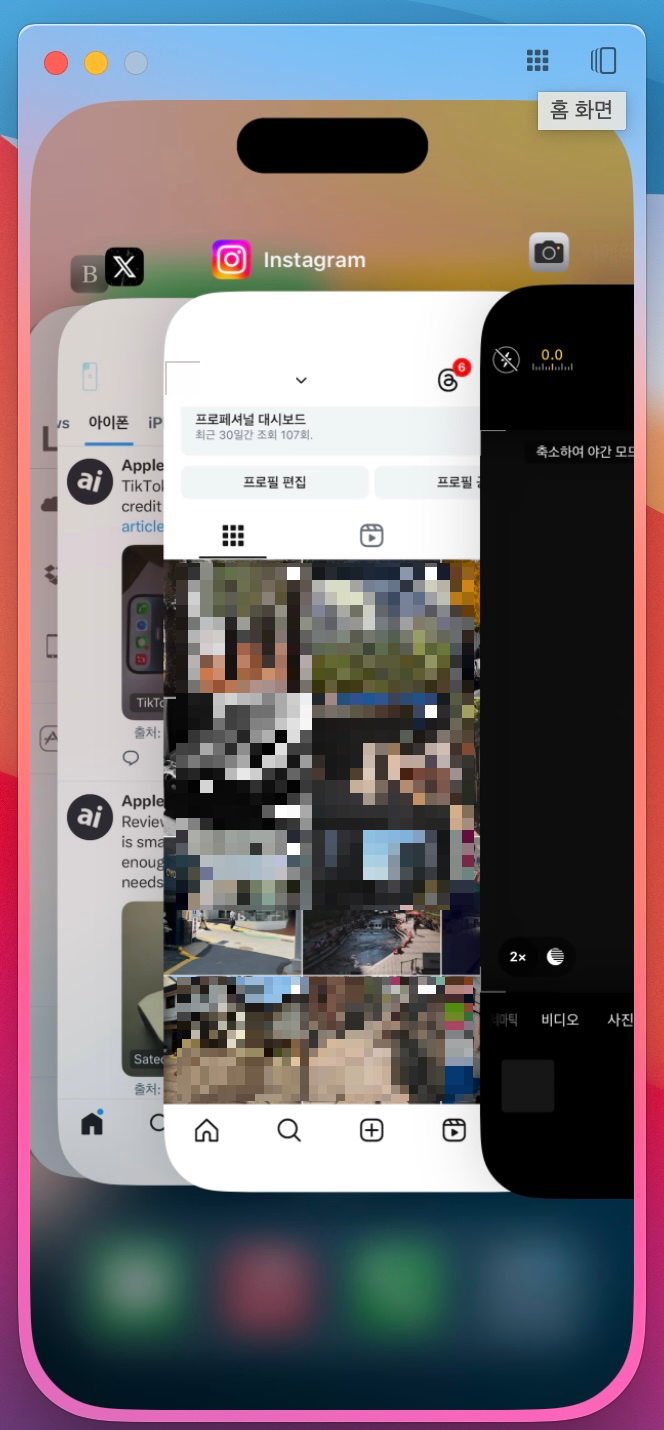
상단의 홈과 멀티테스킹 바를 이용할 수 있다. 아이클라우드의 파일을 통해 데이터를 공유할 수 있지만 아이폰을 직접 제어하면서 맥에서 텍스트를 쓸 수 있다는 것도 편리함 중 하나다.
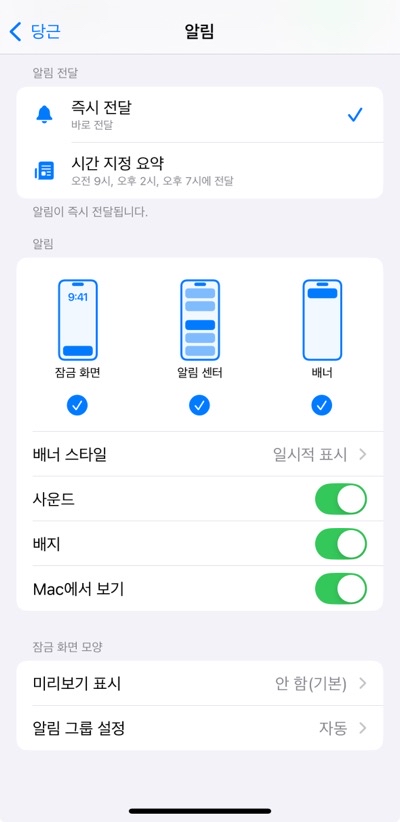
알림은 기본적으로 켜져 있다. 모든 앱 설정에 맥에서 보기가 항목으로 포함되어 있지 않다. 알림 제어는 아이폰 설정의 알림에서 해 둔 정도로도 충분하다. 특별히 맥에서만 끄고 싶다면 아이폰 - 설정- 앱 - 알림에서 맥에서 보기를 끔으로 선택한다
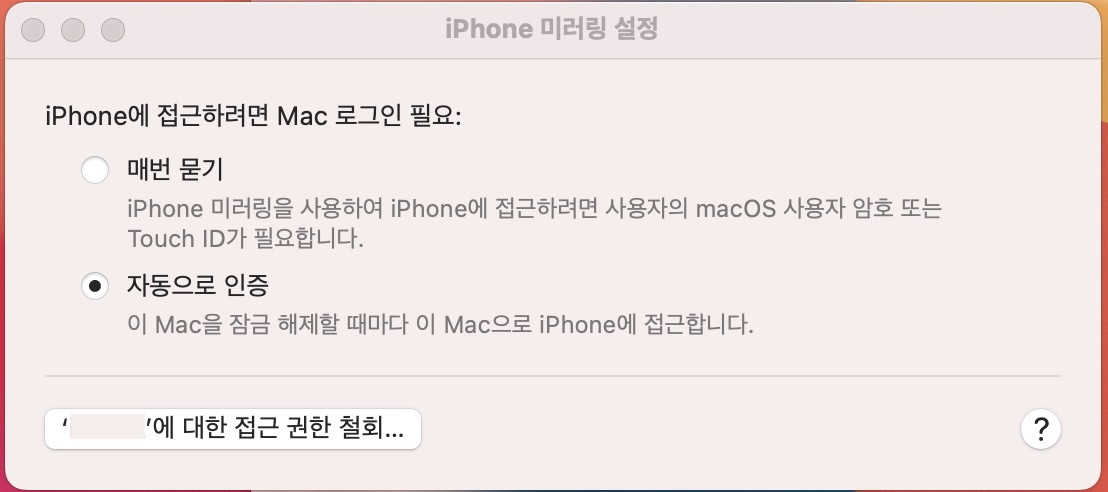
아이폰에 접근할 때 자동인증으로 설정해두고 사용하다 이 선택사항을 끄려면 접근 권한 철회를 누르고 설정한다.
맥에서의 아이폰 미러링은 컴퓨터 사용 중 아이폰을 들어서 확인할 필요가 있는 기능에서 편리하게 작용한다. 한가지의 단계를 생략하는 것이다. 아이폰을 통해 인증이 필요한 이중인증 같은 기능을 쓸 때는 매우 편리하다. 알림을 확인하고 아이폰을 들지 않고도 앱에 접근할 수 있는 기능은 기대 이상이다.
아이폰 미러링은 아이폰5, 아이팟터치5, 아이패드4세대, 모든 애플워치에서 할 수 있다.
아이폰 미러링을 지원하는 맥
MacBook 2015년 및 이후 모델
MacBook Pro 2012년 및 이후 모델
MacBook Air 2012년 및 이후 모델
Mac mini 2012년 및 이후 모델
iMac 2012년 및 이후 모델
iMac Pro
Mac Pro 2013년 및 이후 모델
Mac Studio 2022년 및 이후 모델
'iOS 사용법 Tips & Tricks' 카테고리의 다른 글
| iOS18 미리알림의 태그 활용 (0) | 2025.01.30 |
|---|---|
| 아이폰에서 사용자 지정 벨소리 만들기-개러지밴드- (0) | 2025.01.28 |
| 아이폰 사진의 위치와 날짜 시간 변경하기 (0) | 2025.01.03 |
| iOS18.1 앱 잠금과 숨김, 페이지 숨김 기능 (0) | 2024.12.12 |
| 미리알림과 메모의 태그 활용 방법 (0) | 2024.12.01 |
| iOS18.1 캘린더 상세형 보기의 기능 요약 (0) | 2024.11.28 |
| 아이폰 필수 iOS18.1.1 보안 대응 업데이트 (1) | 2024.11.20 |